Τι είναι οι πίνακες ελέγχου και οι αναφορές στο Excel;

Στο Excel, είναι κρίσιμο να κατανοήσουμε τη διαφορά μεταξύ αναφορών και πινάκων εργαλείων για την αποτελεσματική ανάλυση και οπτικοποίηση δεδομένων.
Όταν εισάγετε ένα βιβλίο εργασίας, μερικές φορές θα δείτε ότι τα δεδομένα, αν και τακτοποιημένα μορφοποιημένα, δεν εμφανίζονται ως πίνακας Excel. Θα συναντήσετε συχνά καταστάσεις όπως αυτή. Μπορείτε να χρησιμοποιήσετε πολλές τεχνικές επεξεργασίας βιβλίου εργασίας για να καθαρίσετε ένα βιβλίο εργασίας.
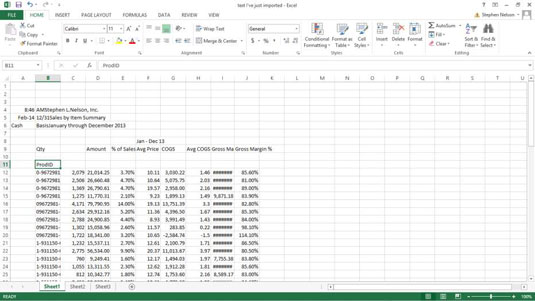
Για να διαγράψετε περιττές στήλες (μπορεί να είναι κενές στήλες ή στήλες που αποθηκεύουν δεδομένα που δεν χρειάζεστε), κάντε κλικ στο γράμμα της στήλης για να επιλέξετε τη στήλη. Στη συνέχεια, επιλέξτε την εντολή Διαγραφή της καρτέλας Αρχική σελίδα.
Μπορείτε να επιλέξετε πολλές στήλες για πολλαπλές διαγραφές κρατώντας πατημένο το πλήκτρο Ctrl και στη συνέχεια κάνοντας μεμονωμένα κλικ στα γράμματα στηλών.
Για να διαγράψετε περιττές σειρές, ακολουθήστε τα ίδια βήματα που κάνετε για να διαγράψετε περιττές στήλες. Απλώς κάντε κλικ στον αριθμό της σειράς και, στη συνέχεια, επιλέξτε την εντολή Διαγραφή της καρτέλας Αρχική σελίδα. Για να διαγράψετε πολλές σειρές, κρατήστε πατημένο το πλήκτρο Ctrl και, στη συνέχεια, επιλέξτε τους αριθμούς σειρών για κάθε μία από τις σειρές που θέλετε να διαγράψετε. Αφού κάνετε τις επιλογές σας, επιλέξτε την εντολή Διαγραφή της καρτέλας Αρχική σελίδα.
Για να αλλάξετε το μέγεθος (μεγέθυνση του πλάτους) μιας στήλης έτσι ώστε τα περιεχόμενά της να εμφανίζονται καθαρά, κάντε διπλό κλικ στη δεξιά γωνία του πλαισίου γράμματος της στήλης ή κάντε κλικ στην επιλογή AutoFit Column Width στο αναπτυσσόμενο μενού του κουμπιού Format (καρτέλα Home). Για παράδειγμα, η στήλη H είναι πολύ στενή για να εμφανίσει τις τιμές της. Το Excel εμφανίζει πολλά σημάδια λιβρών (########) στα κελιά της στήλης H για να υποδείξει ότι η στήλη είναι πολύ στενή για να εμφανίσει επαρκώς τις τιμές της.
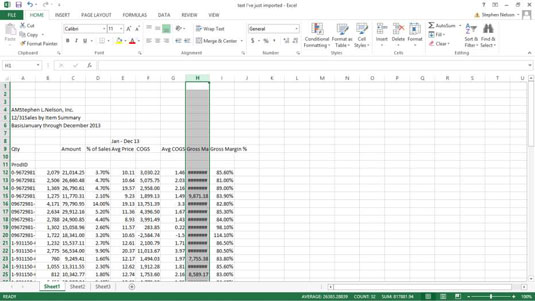
Απλώς κάντε διπλό κλικ στην ετικέτα του γράμματος της στήλης και το Excel αλλάζει το μέγεθος της στήλης έτσι ώστε να είναι αρκετά ευρεία ώστε να εμφανίζει τις τιμές ή τις ετικέτες που είναι αποθηκευμένες σε αυτήν τη στήλη. Εδώ, το Excel έχει αλλάξει το μέγεθος του πλάτους της στήλης H για να εμφανίσει τις τιμές της.
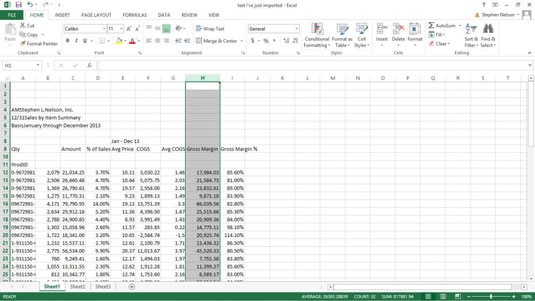
Μπορείτε επίσης να αλλάξετε το μέγεθος μιας στήλης επιλέγοντάς την και, στη συνέχεια, επιλέγοντας την εντολή Μορφή→ Πλάτος στήλης της καρτέλας Αρχική σελίδα. Όταν το Excel εμφανίζει το πλαίσιο διαλόγου Πλάτος στήλης, μπορείτε να εισαγάγετε μια μεγαλύτερη τιμή στο πλαίσιο κειμένου Πλάτος στήλης και, στη συνέχεια, κάντε κλικ στο OK. Η τιμή που εισάγετε είναι ο αριθμός των χαρακτήρων που μπορούν να χωρέσουν σε μια στήλη.
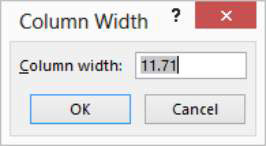
Για εσάς που κλίνετε χειροκίνητα βιολί, μπορείτε επίσης να αλλάξετε το μέγεθος μιας στήλης κάνοντας κλικ και σύροντας την αριστερή γωνία του πλαισίου ετικέτας με το γράμμα της στήλης. Μπορείτε να αλλάξετε το μέγεθος της στήλης σε οποιοδήποτε πλάτος σύροντας αυτό το περίγραμμα.
Στο Excel 2007 και στο Excel 2010, επιλέξτε τη στήλη και χρησιμοποιήστε την εντολή Μορφή→ Πλάτος της καρτέλας Αρχική για να εμφανίσετε το πλαίσιο διαλόγου Πλάτος στήλης και να αλλάξετε το πλάτος της στήλης.
Μπορείτε να αλλάξετε το μέγεθος των σειρών όπως αλλάζετε το μέγεθος των στηλών. Απλώς επιλέξτε την ετικέτα αριθμού σειράς και, στη συνέχεια, επιλέξτε την εντολή Μορφή→ Ύψος γραμμής της καρτέλας Αρχική σελίδα. Όταν το Excel εμφανίζει το πλαίσιο διαλόγου Ύψος γραμμής, μπορείτε να εισαγάγετε μια μεγαλύτερη τιμή στο πλαίσιο κειμένου Ύψος γραμμής.
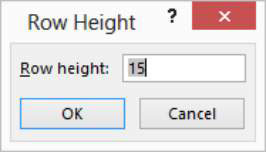
Το ύψος της σειράς μετριέται σε σημεία. (Ένα σημείο ισούται με 1/72 της ίντσας.)
Στο Excel 2007 και στο Excel 2010, επιλέξτε τη σειρά και χρησιμοποιήστε την εντολή Μορφή→ Ύψος γραμμής της καρτέλας Αρχική για να εμφανίσετε το πλαίσιο διαλόγου Ύψος γραμμής και να αλλάξετε το ύψος της γραμμής.
Για να διαγράψετε τα περιεχόμενα μιας περιοχής που περιέχει δεδομένα που δεν χρειάζεστε, επιλέξτε την περιοχή του φύλλου εργασίας και, στη συνέχεια, επιλέξτε την εντολή Clear→Clear All της καρτέλας Αρχική σελίδα. Το Excel διαγράφει τόσο τα περιεχόμενα των κελιών στην επιλεγμένη περιοχή όσο και οποιαδήποτε μορφοποίηση έχει εκχωρηθεί σε αυτά τα κελιά.
Για να αλλάξετε τη μορφοποίηση των τιμών σε ένα βιβλίο εργασίας που θέλετε να αναλύσετε, επιλέξτε πρώτα το εύρος των τιμών που θέλετε να διαμορφώσετε ξανά. Στη συνέχεια, επιλέξτε την εντολή Number της καρτέλας Home. Όταν το Excel εμφανίζει το πλαίσιο διαλόγου Μορφοποίηση κελιών, επιλέξτε από τις καρτέλες του για να αλλάξετε τη μορφοποίηση της επιλεγμένης περιοχής.
Για παράδειγμα, χρησιμοποιήστε επιλογές από την καρτέλα Αριθμός για να εκχωρήσετε αριθμητική μορφοποίηση σε τιμές στην επιλεγμένη περιοχή. Χρησιμοποιείτε επιλογές από την καρτέλα Στοίχιση για να αλλάξετε τον τρόπο με τον οποίο τοποθετούνται το κείμενο και οι τιμές στο κελί, από την καρτέλα Γραμματοσειρά για να επιλέξετε τη γραμματοσειρά που χρησιμοποιείται για τιμές και ετικέτες στο επιλεγμένο εύρος και από την καρτέλα Περίγραμμα για να εκχωρήσετε περιγράμματα περιγράμματος κελιού σε το επιλεγμένο εύρος.
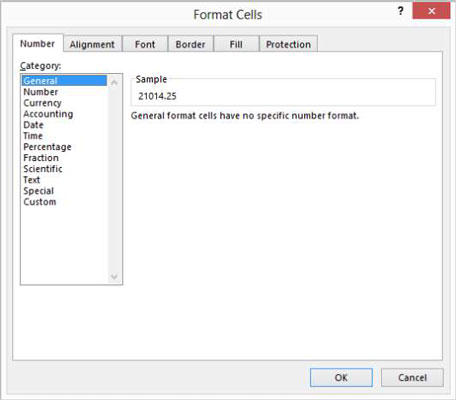
Τα κουμπιά και τα πλαίσια που εμφανίζονται ακριβώς πάνω από το κουμπί εντολής Αριθμός παρέχουν πολλές, βολικές επιλογές μορφοποίησης με ένα κλικ. Για παράδειγμα, μπορείτε να κάνετε κλικ στο κουμπί εντολής που επισημαίνεται με το σύμβολο νομίσματος για να μορφοποιήσετε το επιλεγμένο εύρος χρησιμοποιώντας τη μορφή λογιστικής.
Για να αντιγράψετε δεδομένα φύλλου εργασίας, επιλέξτε πρώτα τα δεδομένα που θέλετε να αντιγράψετε. Μπορείτε να αντιγράψετε ένα μεμονωμένο κελί ή μια περιοχή κελιών. Επιλέξτε την εντολή Αντιγραφή της καρτέλας Αρχική σελίδα και, στη συνέχεια, επιλέξτε την περιοχή στην οποία θέλετε να τοποθετήσετε τα αντιγραμμένα δεδομένα. Θυμηθείτε: Μπορείτε να επιλέξετε ένα μεμονωμένο κελί ή μια περιοχή κελιών. Στη συνέχεια, επιλέξτε την εντολή Επικόλληση της καρτέλας Αρχική.
Μπορείτε επίσης να αντιγράψετε εύρη φύλλων εργασίας σύροντας το ποντίκι. Για να το κάνετε αυτό, επιλέξτε την περιοχή φύλλου εργασίας που θέλετε να αντιγράψετε. Στη συνέχεια, κρατήστε πατημένο το πλήκτρο Ctrl και σύρετε το περίγραμμα εύρους.
Για να μετακινήσετε δεδομένα φύλλου εργασίας σε κάποια νέα θέση, επιλέξτε το εύρος που αποθηκεύει τα δεδομένα. Επιλέξτε την εντολή Αποκοπή της καρτέλας Αρχική σελίδα και κάντε κλικ στο κελί στην επάνω αριστερή γωνία της περιοχής στην οποία θέλετε να μετακινήσετε τα δεδομένα του φύλλου εργασίας. Στη συνέχεια, επιλέξτε την εντολή Επικόλληση της καρτέλας Αρχική.
Μπορείτε επίσης να μετακινήσετε εύρη φύλλων εργασίας σύροντας το ποντίκι. Για να το κάνετε αυτό, επιλέξτε το εύρος του φύλλου εργασίας που θέλετε να αντιγράψετε και, στη συνέχεια, σύρετε το περίγραμμα εύρους.
Μία από τις πιο συνηθισμένες εντολές που χρησιμοποιούνται για τον καθαρισμό μιας λίστας είναι η εντολή Εύρεση & Επιλογή της καρτέλας Αρχική σελίδα. Για να χρησιμοποιήσετε αυτήν την εντολή, επιλέξτε πρώτα τη στήλη με τα δεδομένα που θέλετε να καθαρίσετε κάνοντας κλικ στο γράμμα αυτής της στήλης. Στη συνέχεια, επιλέξτε Εύρεση & Επιλογή→ Αντικατάσταση, ώστε το Excel να εμφανίσει το πλαίσιο διαλόγου Εύρεση και αντικατάσταση.
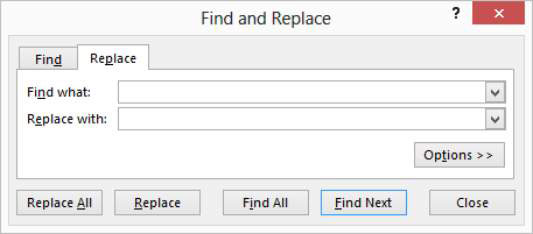
Εισαγάγετε το εσφαλμένο κείμενο που θέλετε να βρείτε στο πλαίσιο κειμένου Εύρεση τι και, στη συνέχεια, πληκτρολογήστε το σωστό κείμενο στο πλαίσιο κειμένου Αντικατάσταση με. Στη συνέχεια, κάντε κλικ στο κουμπί Αντικατάσταση όλων για να διορθώσετε το εσφαλμένο κείμενο.
Στο Excel, είναι κρίσιμο να κατανοήσουμε τη διαφορά μεταξύ αναφορών και πινάκων εργαλείων για την αποτελεσματική ανάλυση και οπτικοποίηση δεδομένων.
Ανακαλύψτε πότε να χρησιμοποιήσετε το OneDrive για επιχειρήσεις και πώς μπορείτε να επωφεληθείτε από τον αποθηκευτικό χώρο των 1 TB.
Ο υπολογισμός του αριθμού ημερών μεταξύ δύο ημερομηνιών είναι κρίσιμος στον επιχειρηματικό κόσμο. Μάθετε πώς να χρησιμοποιείτε τις συναρτήσεις DATEDIF και NETWORKDAYS στο Excel για ακριβείς υπολογισμούς.
Ανακαλύψτε πώς να ανανεώσετε γρήγορα τα δεδομένα του συγκεντρωτικού πίνακα στο Excel με τέσσερις αποτελεσματικές μεθόδους.
Μάθετε πώς μπορείτε να χρησιμοποιήσετε μια μακροεντολή Excel για να αποκρύψετε όλα τα ανενεργά φύλλα εργασίας, βελτιώνοντας την οργάνωση του βιβλίου εργασίας σας.
Ανακαλύψτε τις Ιδιότητες πεδίου MS Access για να μειώσετε τα λάθη κατά την εισαγωγή δεδομένων και να διασφαλίσετε την ακριβή καταχώρηση πληροφοριών.
Ανακαλύψτε πώς να χρησιμοποιήσετε το εργαλείο αυτόματης σύνοψης στο Word 2003 για να συνοψίσετε εγγραφές γρήγορα και αποτελεσματικά.
Η συνάρτηση PROB στο Excel επιτρέπει στους χρήστες να υπολογίζουν πιθανότητες με βάση δεδομένα και πιθανότητες σχέσης, ιδανική για στατιστική ανάλυση.
Ανακαλύψτε τι σημαίνουν τα μηνύματα σφάλματος του Solver στο Excel και πώς να τα επιλύσετε, βελτιστοποιώντας τις εργασίες σας αποτελεσματικά.
Η συνάρτηση FREQUENCY στο Excel μετράει τις τιμές σε έναν πίνακα που εμπίπτουν σε ένα εύρος ή bin. Μάθετε πώς να την χρησιμοποιείτε για την κατανομή συχνότητας.





